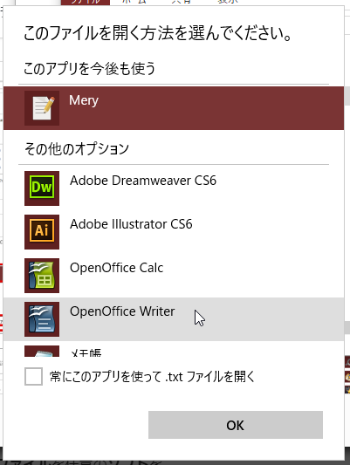
Windows10ではしばらくテキストファイルを任意のソフトを
デフォルトで使用するソフトとして設定することが
できませんでした。
メモ帳かワードパッドしか設定することができなかったのですが、
Windowsのアップデートにより、この問題が解消されたようです。
そこで改めてテキストファイルを、
毎回、自分の好きなソフトを使って開くことができるように
設定する方法を紹介します。
注目の商品がたくさんさん!
詳しく動画解説
↓↓↓
テキストファイルを特定のソフトで開く
1、
Windowsのアップデートがまだの場合は設定できない可能性も
ありますので、まずはアップデートを済ませてください。
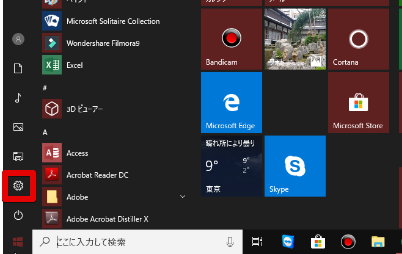
Windowsスタートボタンから歯車マーク「設定」をクリック
2、
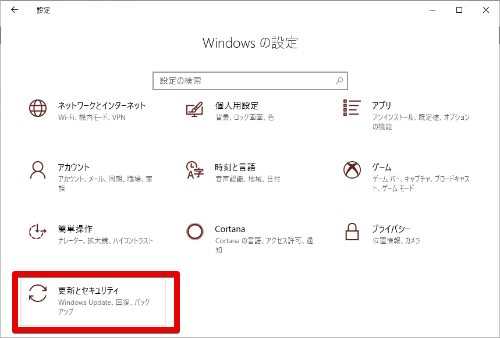
「更新とセキュリティー」をクリック
3、
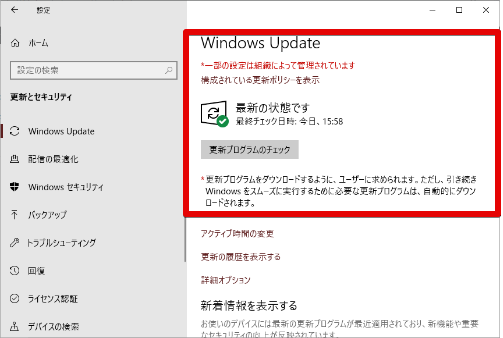
Windowsアップデート画面が開きます。
更新がある場合は、更新をダウンロードといったボタンがあるので
そちらをクリックして、アップデートしパソコンを再起動します。
4、
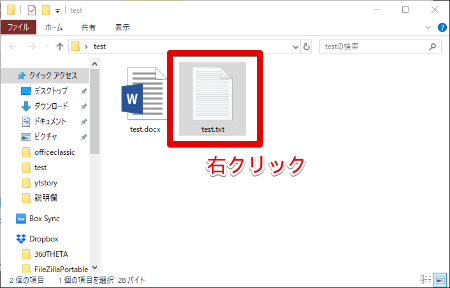
テキストで作成したファイルを右クリックします。
5、
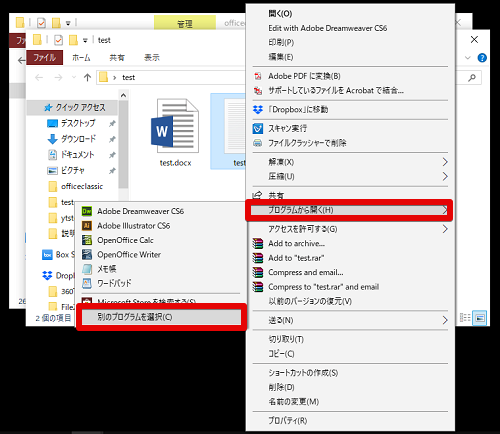
開いたメニューから「プログラムから開く」から
「別のプログラムを選択」をクリック
6、
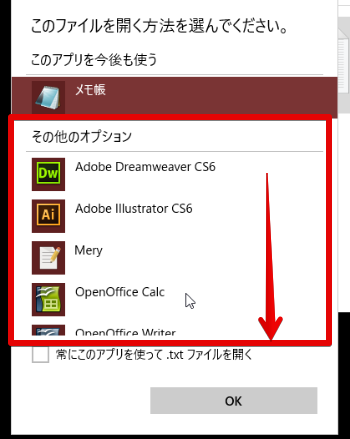
「その他のオプション」の中から使用したいソフトを選択、
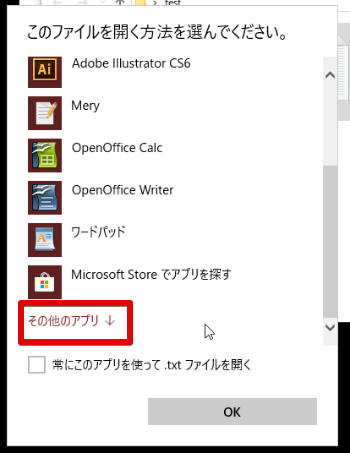
または一覧に見つからない場合は一番下の「その他のアプリ」を
クリックして
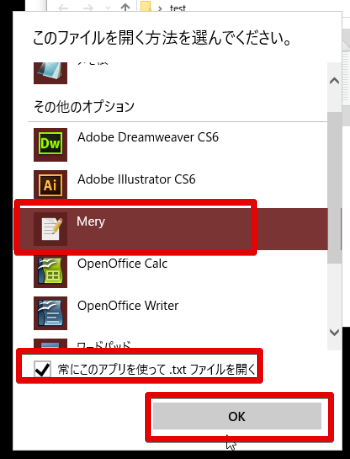
使用したいソフトを選択して
「常にこのアプリを使って.txtファイルを開く」にチェックを入れて
「OK」をクリック
7、
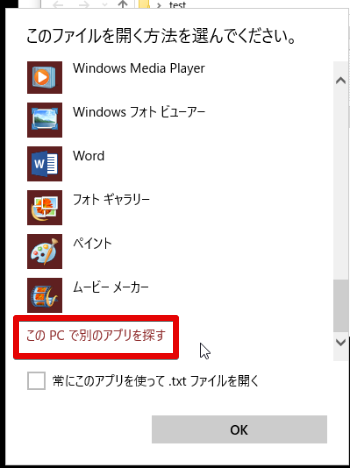
「その他のアプリ」をクリックしても対象のソフトが
見つからない場合は、
一番下の「このPCで別のソフトを探す」をクリック

プログラムファイルが開くのでこちらから選択します。
8、
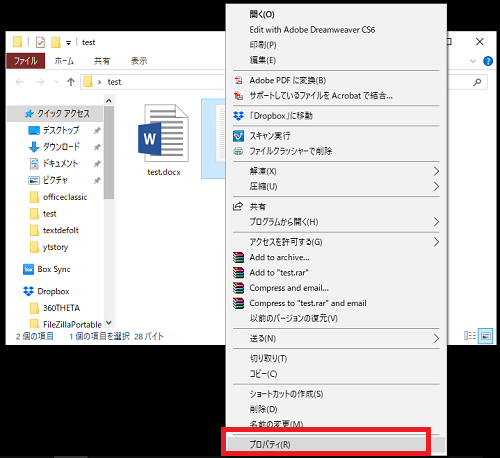
同じく右クリックから「プロパティー」をクリック
9、
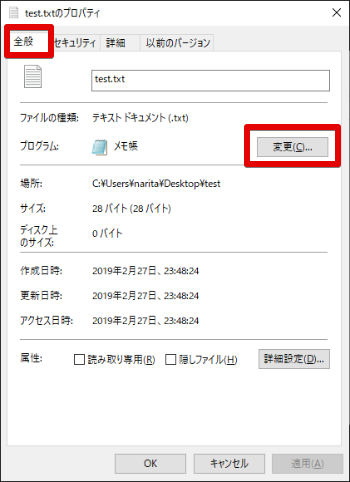
こちらの画面が開くので「全般」タブの「プログラム」欄の
「変更」をクリック
10、
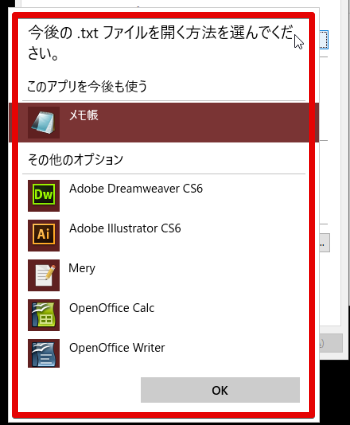
同じくソフトの選択画面が開きます。
11、
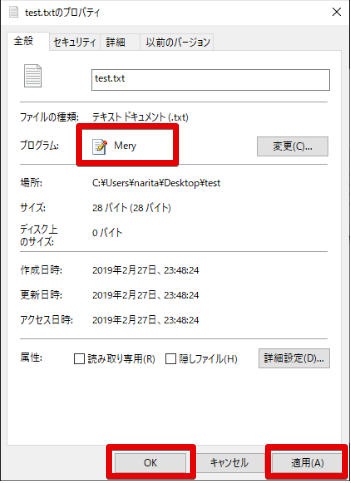
対象のソフトを選択するとプロパティー画面がこのように変更されます。
「適用」をクリックして「OK」をクリックして完了です。
12、
この方法で、すべてのテキストファイルが好みのソフトで
開けるようになりました。









